Плагины для Total Commander
Тотал Коммандер – это мощный файловый менеджер, который может выполнять разные действия с файлами и папками. Несмотря на богатые функциональные возможности их можно дополнительно увеличить при помощи плагинов. Они могут быть предложены разработчиком программного продукта или совершенно посторонними людьми.
Расширения для Тотал Коммандер: как скачать, установить и пользоваться
Что могут плагины? С их помощью пользователь может воспользоваться дополнительными возможностями программы. Однако, если такой необходимости не существует, то можно оставить стандартный набор функций.
Скачать программу «Total Commander» с официального сайта
Как установить или удалить плагин
Существует четыре вида дополнений для программы Total Commander.
1. Архивированные, которым присваивается расширение WCX.
Их главная функция – это формирование или распаковка заархивированной информации. Используется при отсутствии встроенных инструментов программы, которые не могут справиться с поставленной задачей.
2. Плагины с расширением WFX для файловой системе.
С их помощью обеспечивается доступ к файлам, если обычному режиму Windows это недоступно. Это может быть Linux, Palm/Pocket и так далее.
3. Плагин – внутренний просмотрщик с расширением WLX.
Для просмотра используется встроенный файловый менеджер Listen для таких типов файлов, которые невозможно просмотреть стандартным просмотрщиком.
4. Дополнения с расширением WDX – информационные.
Дают возможность просмотреть данные о любых файлах. Что невозможно сделать при помощи встроенных инструментах Total Commander.
Как установить плагины
1. Находим в верхней части горизонтальной панели блок «Конфигурация». В нем, среди списка, выбираем «Настройка».
2. Открывается окно, где находится вкладка «Плагины».
3. На дисплее появляется доступ к управлению плагинами. Чтобы начать скачивание и установление, просто кликаем на «Скачать».
4. Появляется стандартный браузер. Он осуществляет переход через официальный сайт программы к доступным плагинам.
Выбираем среди них необходимый и переходим на него.
5. Выбранный плагин начинает закачиваться. Как только процесс закончится, в Total Commander откройте место его нахождения и нажмите Enter или два раза клацните левой кнопкой мышки.
6. В выплывающем окне нужно нажать на «Да», чтобы подтвердить установку.
7. В следующем сообщении определяемся, где будет находится плагин. Лучше оставить предложенный вариант. Подтверждаем «Да».
8. Выставляем свое расширение или принимаем предложенное.
Все, плагин на компьютере пользователя.
Как удалить плагин
Если дополнительные функции уже не нужны, то их следует удалять, чтобы не перегружать систему.
Каждый плагин удаляется по-своему. В некоторых случаях можно воспользоваться кнопкой «Удалить», которая находится в настройках. В других случаях этого будет недостаточно.
Рассмотрим универсальный метод удаления плагина.
1. В настройках плагина выбираем нужное расширение.
2. Становимся на строку «Нет» и кликаем «OK». В следующий раз, заходя в настройки, данного сообщения уже не будет.
С данным типом расширения существует ни один файл. Каждый удаляется подобным образом.
3. Затем нужно перейти в основной каталог Total Commander и удалить из него программный блок. Там нужно удалить тот плагин, чья информация подлежала чистке в разделе ассоциаций.
Как подобрать плагины для Total Commander
Для этой программы создано достаточно большое количество расширений. Остановимся только на наиболее распространенных.
7-Zip
Этот архиватор известен уже давно. В качестве графической надстройки здесь, по-сути, применяется интерфейс Total Commander.
Следовательно, дополнение имеет такие же функциональные возможности, как standalone–приложение.
AVI
Особенно широко используемый плагин для цифрового видео – это AVI. Он представляет собой файлы в виде контейнеров, содержащих дополнительные данные по раскадровке ролика. Чтобы просмотреть данные из этого контейнера и нужен AVI.
Checksum
Очень важно, чтобы цифровой файл не бал нарушен. Если это произошло, то документ считается испорченным. Чтобы проверить его целостность, нужно воспользоваться контрольной суммой – заголовком, в состав которого входят начальные значения байтов файла.
Чтобы контрольные суммы могли работать, нужно иметь особое решение. Однако, в Total Commander, эта проблема решается при помощи Checksum.
GIF
Графическое дополнение GIF практически не совместимо с операционной системой Windows. Встроенные функции не умеют им пользоваться. Пользователи Total Commander могут воспользоваться данным расширением. Он не только откроет «гифки», но и запакует в него любую графику.
ISO
Работа с копиями содержимого и структурой Виндовс – это нестандартная задача. Ситуация стала лучше после выпуска 10 версии. Но, для пользователей низших версий, это до сих пор остается проблемой.
Однако, Total Commander имеет плагин, который может создавать документы в формате ISO, NRG, IMG, проводить с ними различные манипуляции.
Android ADB
Пользователи, работающие с конструкциями на базе Android, конечно знакомы с внешним видом ADB. Он дает возможность совершать в программе различные операции, которые недоступны стандартным методам.
Чтобы работать с ADB, нужно воспользоваться сбалансированным средством или утилитой. Однако, используя Total Commander, без этого можно обойтись, так как файловая система имеет дополнительное расширение для работы с ADB.
Эта разработка принадлежит постороннему лицу, поэтому загрузить его с ресурса программы не удастся. Для этого можно воспользоваться данной ссылкой: ADB
Скачать: adbplugin7_4.zip
Скачать Android ADB 5.5
Universal Viewer
Тотал Коммандер, конечно, может управляться с различными типами файлов. Но, в основном, его стандартный набор ограничен в возможностях. Избавиться от ограничений можно при помощи плагина Universal Viewer.
В чем его преимущества:
• Легко можно просмотреть двоичные файлы;
• В автоматическом режиме выбрать нужную кодировку;
• Распечатать документы;
• Просмотреть веб-страницы без использования браузера;
• И так далее.
Приложение разработано независимыми людьми.
Скачать его можно здесь: Universal Viewer
Итог
Здесь представлена только малая часть дополнений для Тотал Коммандер. Их применение очень разнообразно и требует индивидуального подхода в работе.
Рейтинг:
(голосов:1)
Предыдущая статья: Почему в браузере не воспроизводится видео не проигрывается не показывает
Следующая статья: Как отключить прокси-сервер Windows 7
Следующая статья: Как отключить прокси-сервер Windows 7
Не пропустите похожие инструкции:
Комментариев пока еще нет. Вы можете стать первым!
Популярное
Авторизация







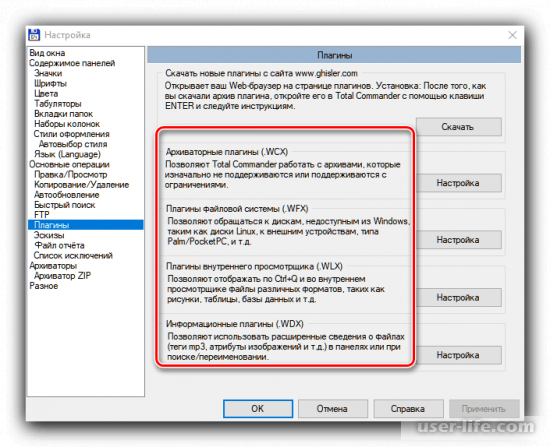
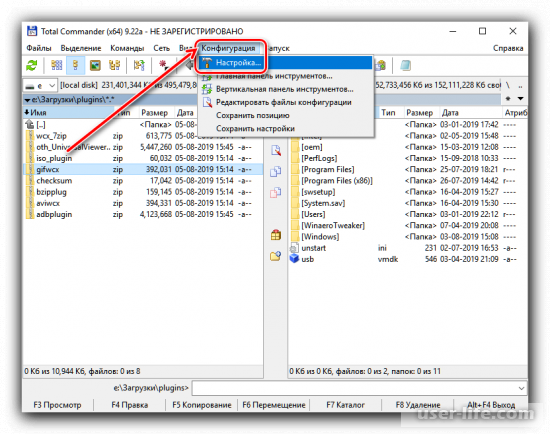
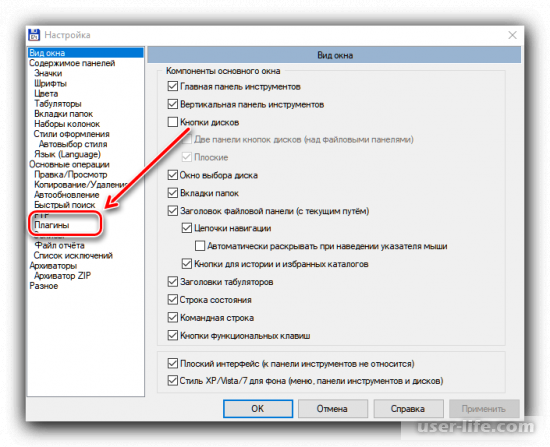
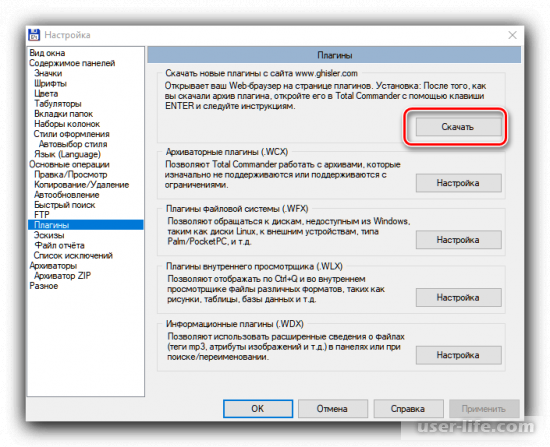
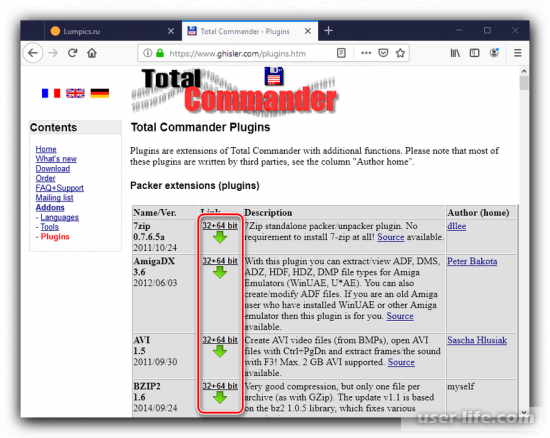
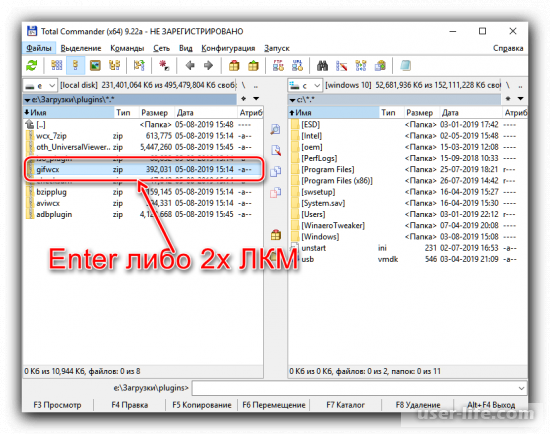
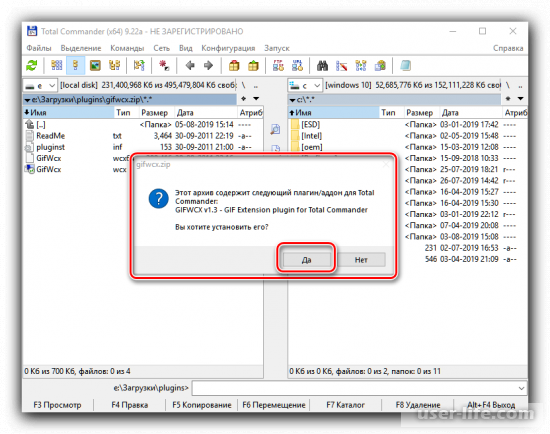
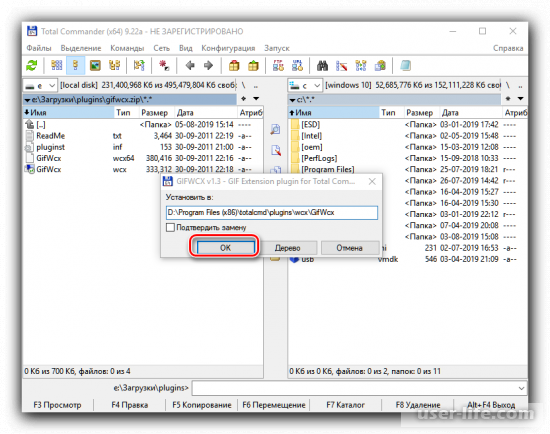
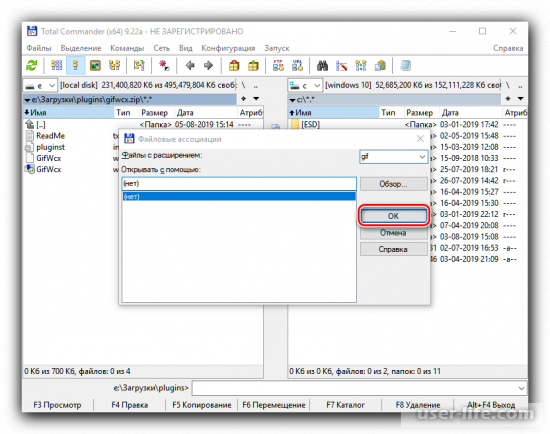
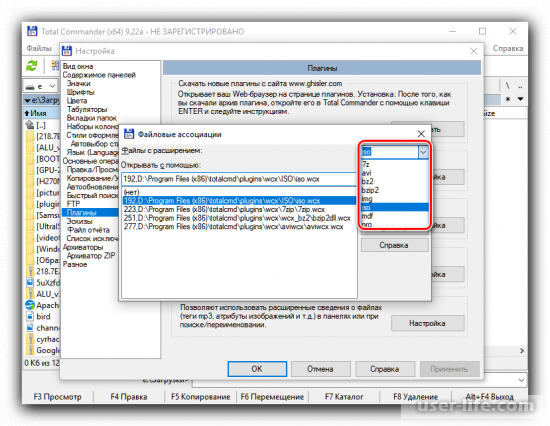
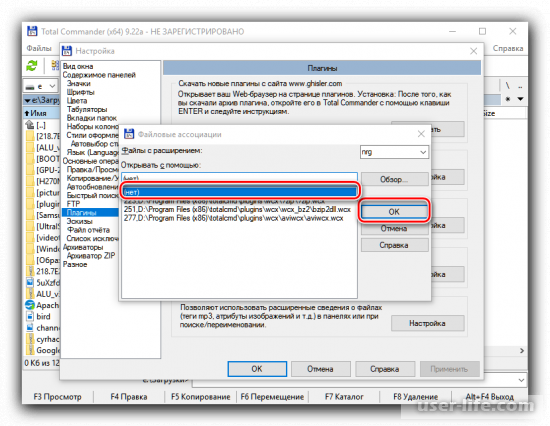
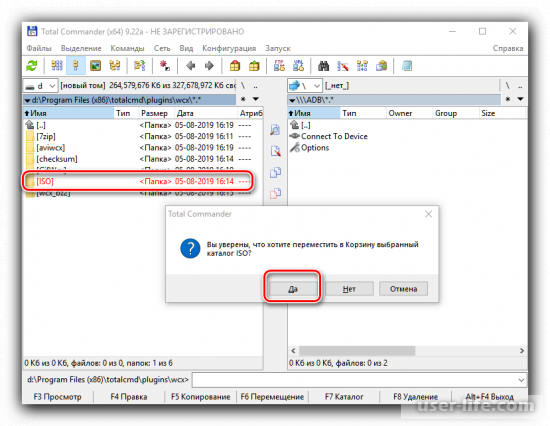
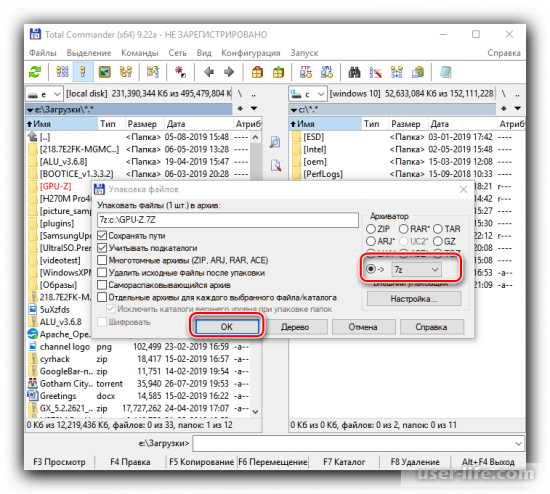
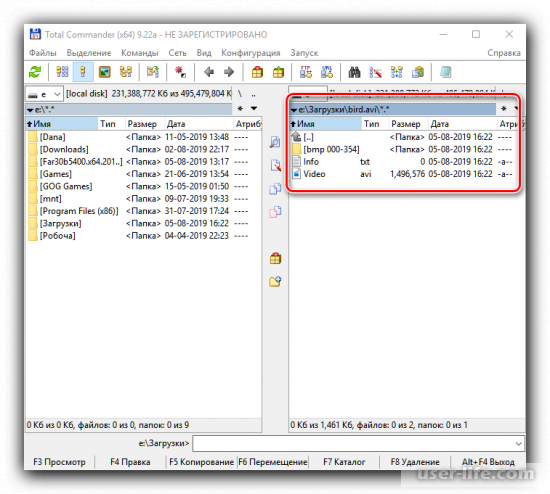
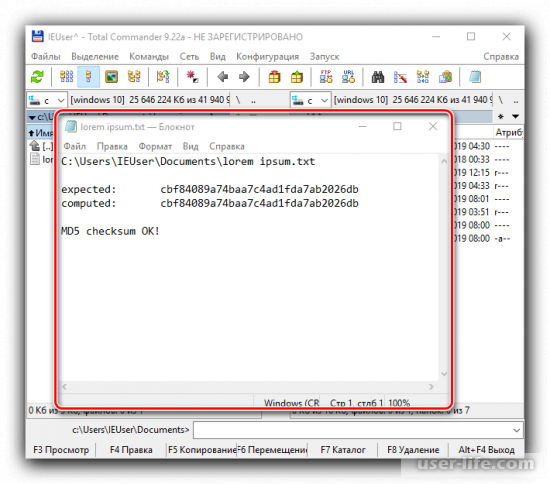
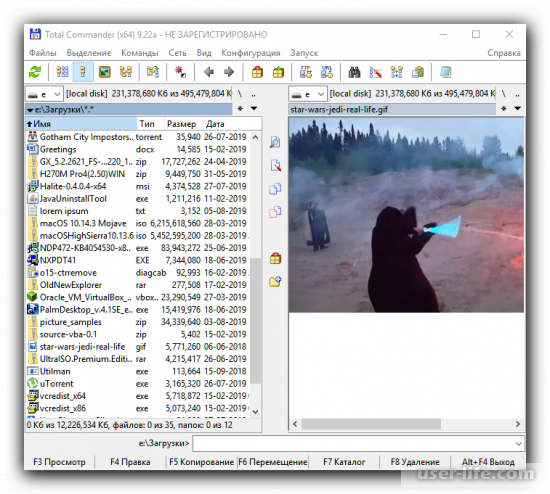
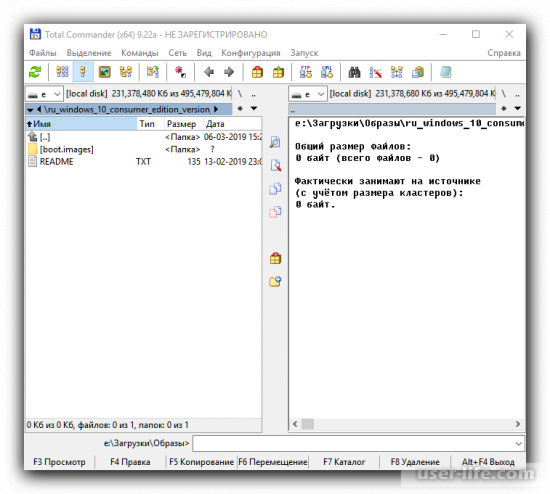
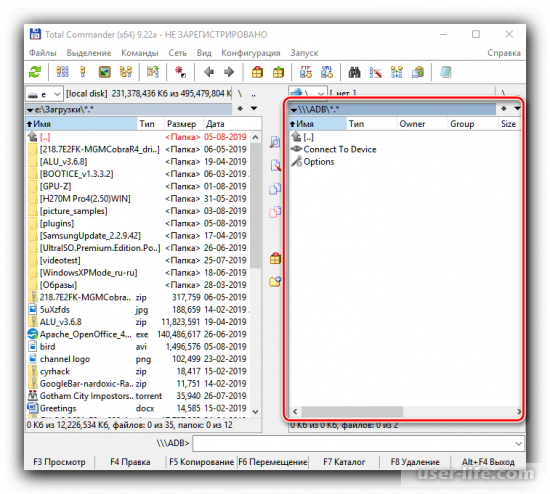
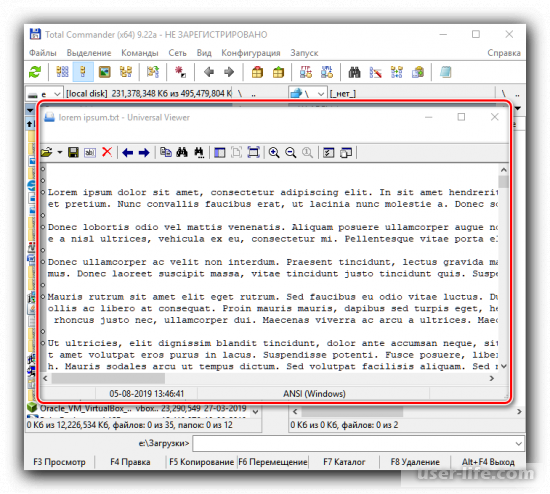



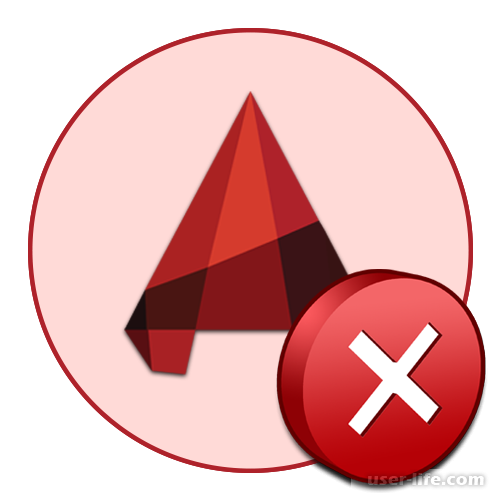





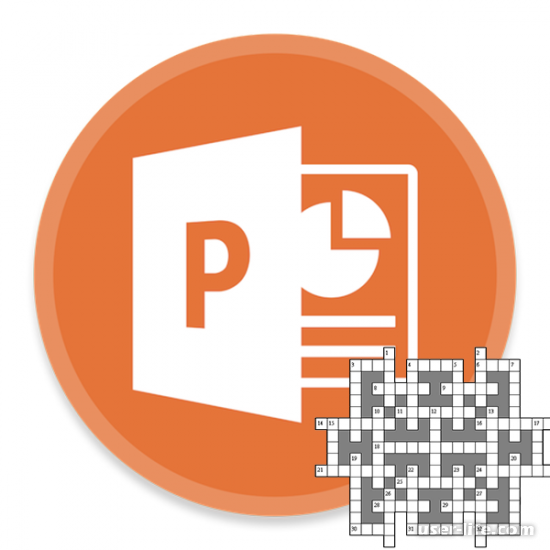




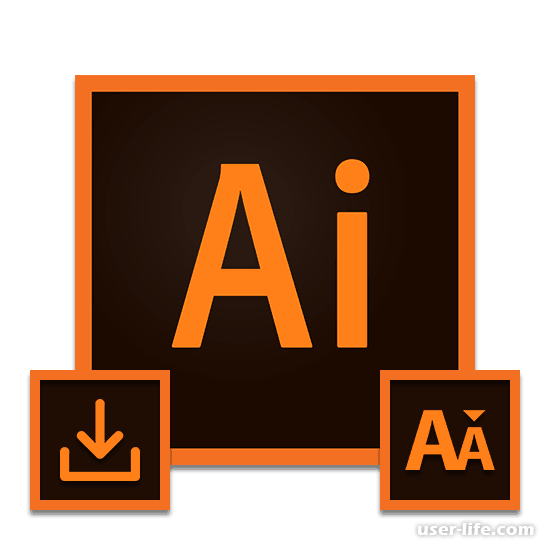


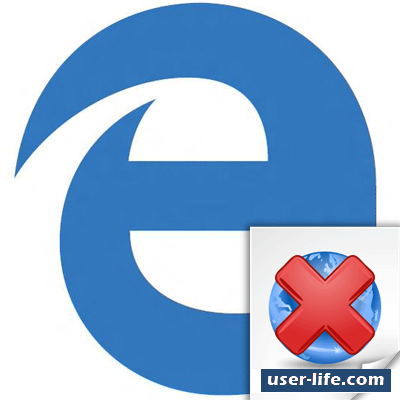










Добавить комментарий!